怎么使word表格里的文字居中 Word文档中表格如何上下居中对齐
更新时间:2024-05-08 13:05:33作者:xiaoliu
在Word文档中,表格的文字居中对齐是非常重要的,可以使整个文档看起来更加整洁和专业,要实现表格文字的居中对齐,只需要在Word中选择表格,然后点击布局选项,在垂直对齐中选择居中即可。这样就可以让表格中的文字在上下方向上居中对齐,让整个表格看起来更加美观和易读。通过简单的操作,就可以让文档的排版更加规范和专业化。
具体方法:
1、打开Word,新建一个空白文档;
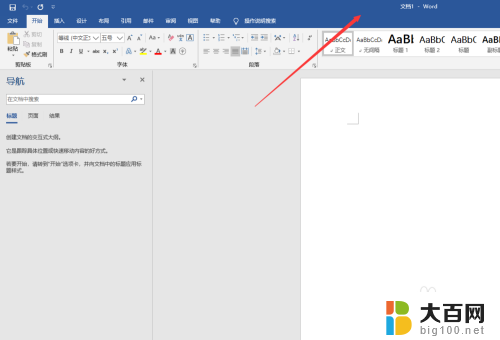
2、插入表格,并输入文字内容;
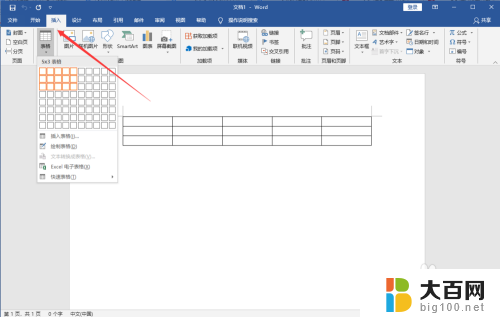
3、点击Word顶部【开始】菜单,选择表格。可以设置左右居中;
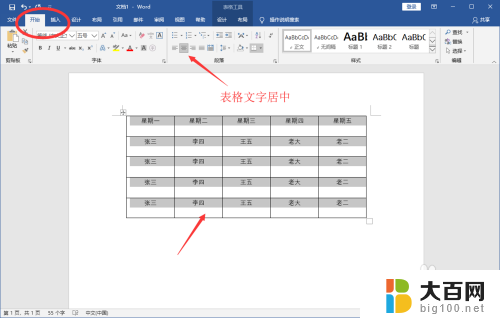
4、但是没有上下居中的选项,此时请选中单元格并点击鼠标右键。在右键菜单中选择【表格属性】;
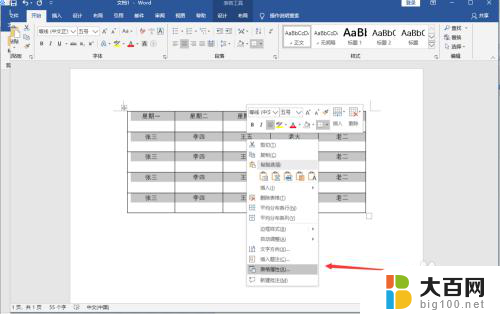
5、然后在弹出窗口中点击【单元格】;
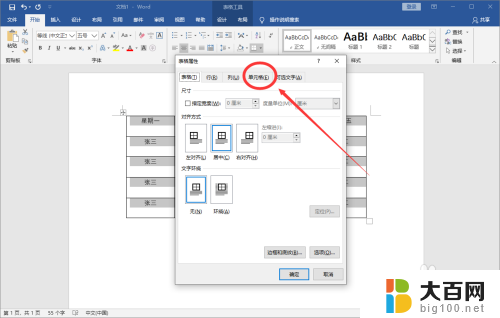
6、将垂直对齐方式设置为“居中”;

7、即可看到文字既左右居中,也上下居中了。

8.总结:
1、打开Word,新建一个空白文档;
2、插入表格,并输入文字内容;
3、点击Word顶部【开始】菜单,选择表格。可以设置左右居中;
4、但是没有上下居中的选项,此时请选中单元格并点击鼠标右键。在右键菜单中选择【表格属性】;
5、然后在弹出窗口中点击【单元格】;
6、将垂直对齐方式设置为“居中”;
7、即可看到文字既左右居中,也上下居中了。
以上就是如何使word表格里的文字居中的全部内容,如果遇到这种情况,你可以按照以上步骤解决,非常简单快速。
怎么使word表格里的文字居中 Word文档中表格如何上下居中对齐相关教程
- word文档表格怎么居中 Word文档如何将表格居中对齐
- word内表格文字上下居中 WORD表格文字怎么上下剧中对齐
- word里面表格文字怎么居中 WORD表格文字上下居中设置
- word怎么将表格居中 Word文档表格如何居中对齐
- word表格如何上下居中对齐 Word文档中的表格怎么垂直居中显示
- word里的表格如何居中 word文档表格怎么垂直居中
- word 表格上下居中 Word文档表格上下居中设置方法
- wps怎么让表格居中 wps表格怎样让表格文字居中对齐
- word表格中的字怎么上下居中 WORD表格文字怎么调整居中格式
- word表格中上下居中怎么弄 Word文档中表格如何垂直居中
- winds自动更新关闭 笔记本电脑关闭自动更新方法
- 怎样把windows更新关闭 笔记本电脑如何关闭自动更新
- windows怎么把软件删干净 如何在笔记本上彻底删除软件
- 苹果笔记本windows系统怎么看配置 怎么查看笔记本的配置信息
- windows系统卡死 笔记本卡顿怎么办
- window键盘关机 笔记本怎么用快捷键直接关机
电脑教程推荐